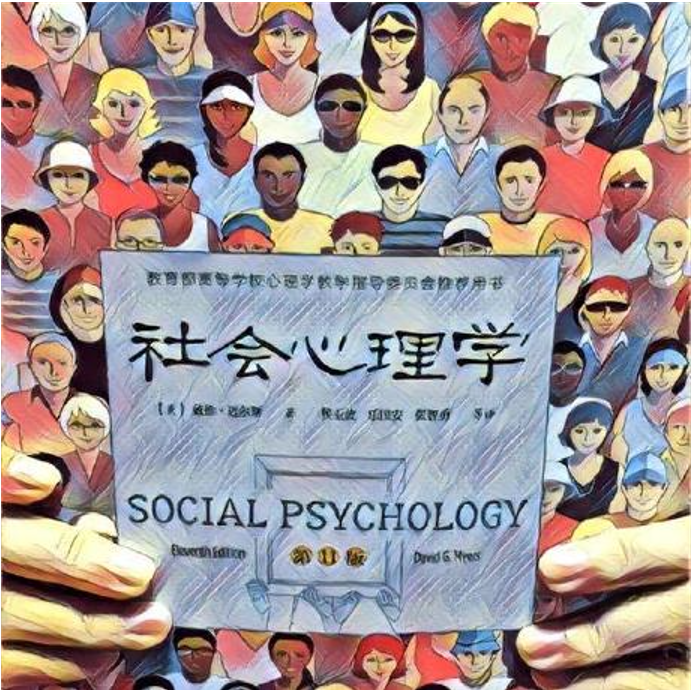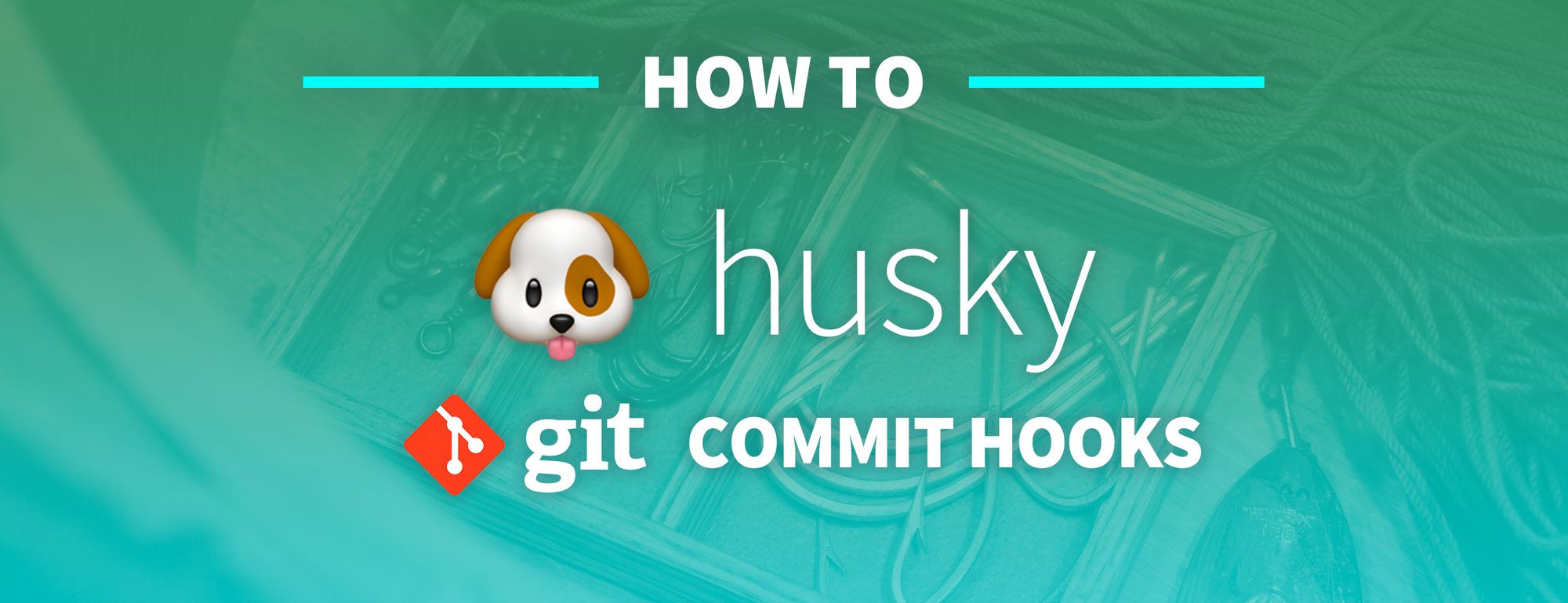原文:How to Add Commit Hooks to Git with Husky to Automate Code Tasks,作者:Colby Fayock
有很多工具可以使我们的代码任务自动化。我们可以用ESLint检查语法问题,用Prettier格式化代码。
但并不是团队中的每个人都会记得每次提交时都要运行这些命令。我们如何使用Husky来添加Git钩子来为我们运行这些命令?
- 什么是 Git Hooks?
- 什么是 Husky?
- 我们要构建什么?
- 第0步:建立一个新的项目
- 第1步:将 Husky 安装到一个项目上
- 第2步:配置Husky以运行Git钩子
- 第3步:使用Husky用Prettier格式化代码
Git hooks 是你可以设置的脚本,以便在Git生命周期中 在某些事件中运行。这些事件包括提交的不同阶段,如提交前(pre-commit)和提交后(post-commit)。
这些都很有用,因为它们允许开发者运行自定义的代码任务,甚至通过自动化其他脚本来执行这些任务来执行标准。
什么是 Husky?
Husky是一个工具,它允许我们轻松地处理Git Hooks 并在提交代码时运行我们想要的脚本。
它的工作原理是在我们的
package.json文件中加入一个对象,配置 Husky 来运行我们指定的脚本。之后,Husky会管理我们的脚本将在Git生命周期的哪个阶段运行。
我们要构建什么?
我们将建立一个简单的项目,用来测试Git Hooks。
虽然你应该能够跟上你正在使用的任何项目,但我将使用 Next.js 作为这个项目的起点,只是因为我们可以运行一个命令来启动项目。
关于这个项目,有一点需要注意的是,我们将使用 Prettier 作为例子,说明你可以用 Git Hooks 做什么。
Prettier 是一个会自动为我们格式化代码的工具,如果你不期望它发生,就会造成很大的压力。跟随我使用 Next.js 项目,可以让你在不做任何无意改动的情况下测试一下。
至于测试Git Hooks,我们将从添加一个简单的命令行语句开始,看看 Husky 的工作。但我们还将测试添加Prettier,它将自动为我们格式化我们的代码。
最后,在写这篇文章的时候,Husky 发布了一个 v5 Alpha 版本的Git Hooks 解决方案。鉴于它还只是一个Alpha版本,我们将继续使用v4,它允许我们用npm轻松安装 Husky 。
第0步:建立一个新的项目
正如我所提到的,你可以按照同样的步骤来处理任何用package.json文件管理的项目。
Next.js对于本攻略来说绝对是多余的,但我们的目标是尽量减少实际使用Husky时的设置步骤。
要开始使用Next.js,请进入到你想启动项目的目录,并运行以下程序:
yarn create next-app my-husky-project
# or
npx create-next-app my-husky-project
注意:请随意将my-husky-project替换为你想命名的目录。
这将创建一个新的文件夹,创建一个新的Next.js项目,并安装所有的依赖项。
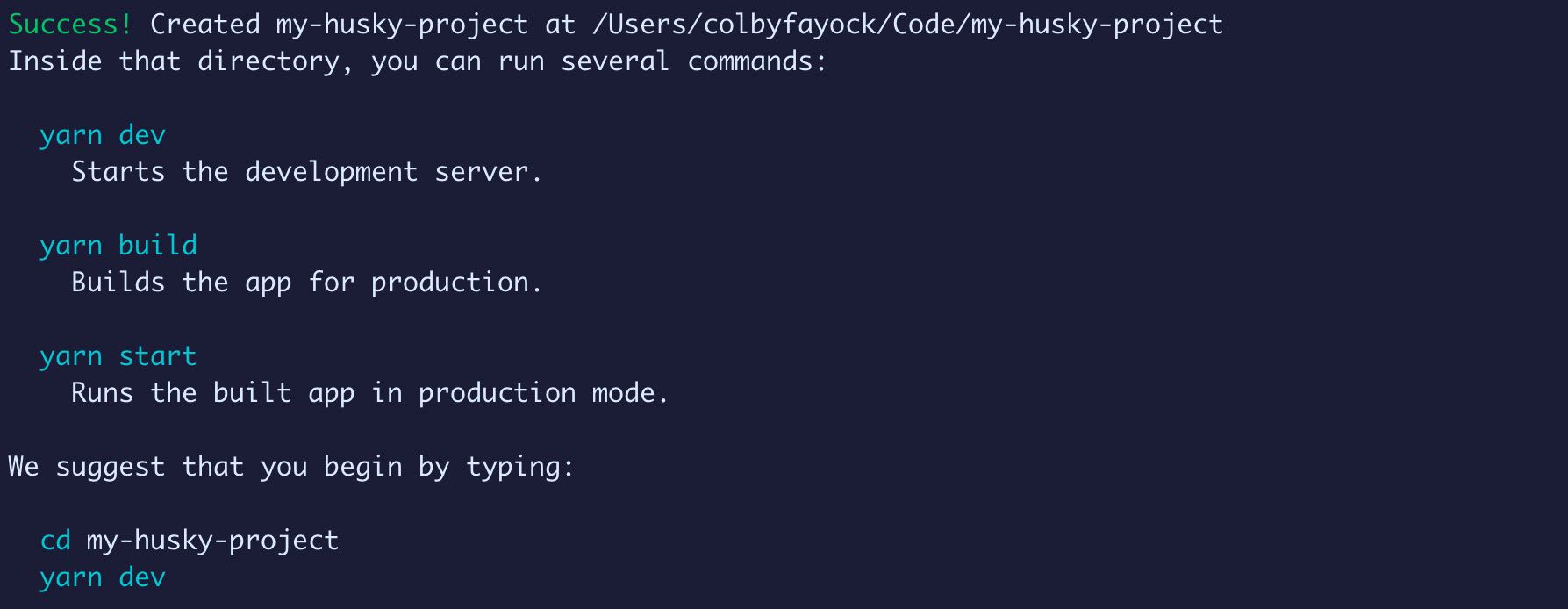
一旦完成,进入到那个新的文件夹,我们就应该准备好了。
第1步:将 Husky 安装到一个项目上
要安装Husky,我们可以使用 yarn 或 npm。
yarn add husky
# or
npm install husky
注意:如果此时安装 Husky 会安装v5 版,这意味着v5已经正式发布。请参阅 更新 Husky 文档,或者你可以在安装时指定husky@4.3.0(或任何最新的版本)来安装最新的v4版本。
一旦软件包安装完毕,我们就应该准备好使用 Husky。
第2步:配置Husky以运行Git钩子
接下来,我们要设置Husky,这样我们就可以使用它作为我们的Git hooks。
在我们的package.json文件中,创建一个名为husky的新属性,并设置一个空对象。
"husky": {},
你可以在 package.json 文件中的任何地方添加这个属性,但我要把它添加到 scripts 属性的下面,这样我可以更容易地把它们放在一起管理。
在这里面,我们要添加另一个叫做 hooks 的属性,它也指定了一个空对象:
"husky": {
"hooks": {}
},
这就是我们要添加Git hooks 的地方。Husky 几乎支持Git定义的所有Git钩子,所以我们可以在Git事件流程中尽可能灵活地使用。
为了测试这一点,我创建了 一个新的分支,在那里我添加了该页面上的所有Git hooks,包括一个简单地写入终端 [Husky] 事件名称 的脚本。
注意:不要觉得你需要这样做,除非你很好奇。我们的目标是通过我的例子向你展示它是如何工作的。
"husky": {
"hooks": {
"applypatch-msg": "echo \"[Husky] applypatch-msg\"",
"pre-applypatch": "echo \"[Husky] pre-applypatch\"",
"post-applypatch": "echo \"[Husky] post-applypatch\"",
"pre-commit": "echo \"[Husky] pre-commit\"",
这样做的目的是告诉Husky,在每一个Git hooks 的阶段,都要告诉我们!
当我提交这个改动时,我们可以立即看到 Husky 启动了我们的一些脚本。
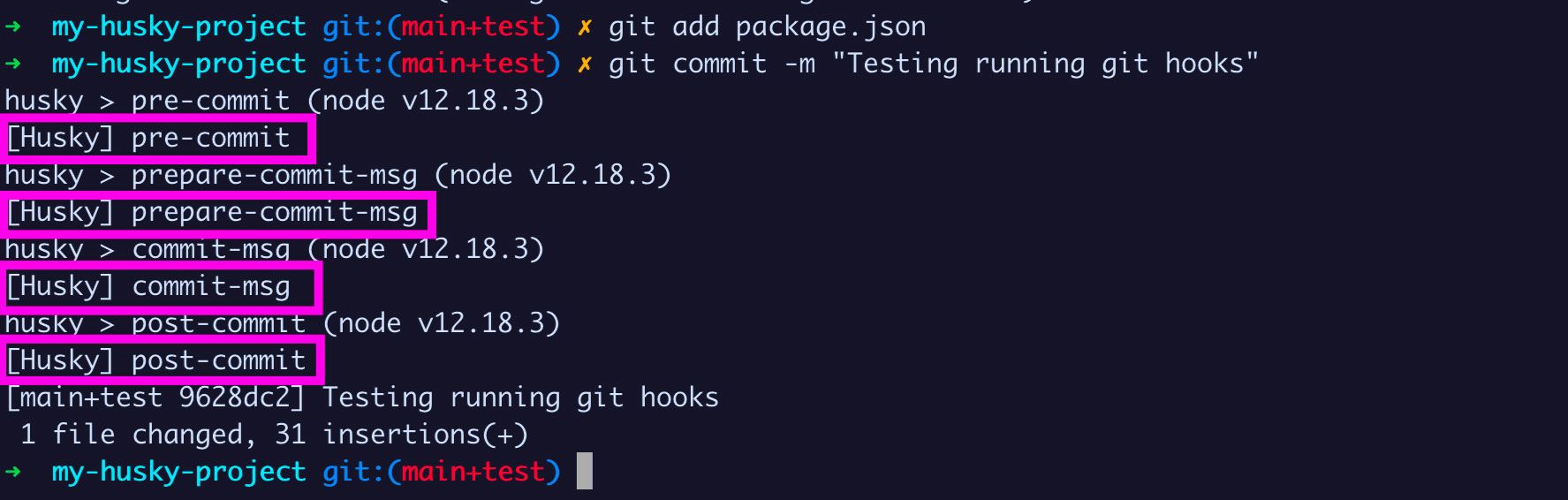
这些都是Git允许我们在提交过程中钩住的所有事件。
同样,如果我把这些改动推送到Github,我可以看到推送过程中运行了pre-push hook!
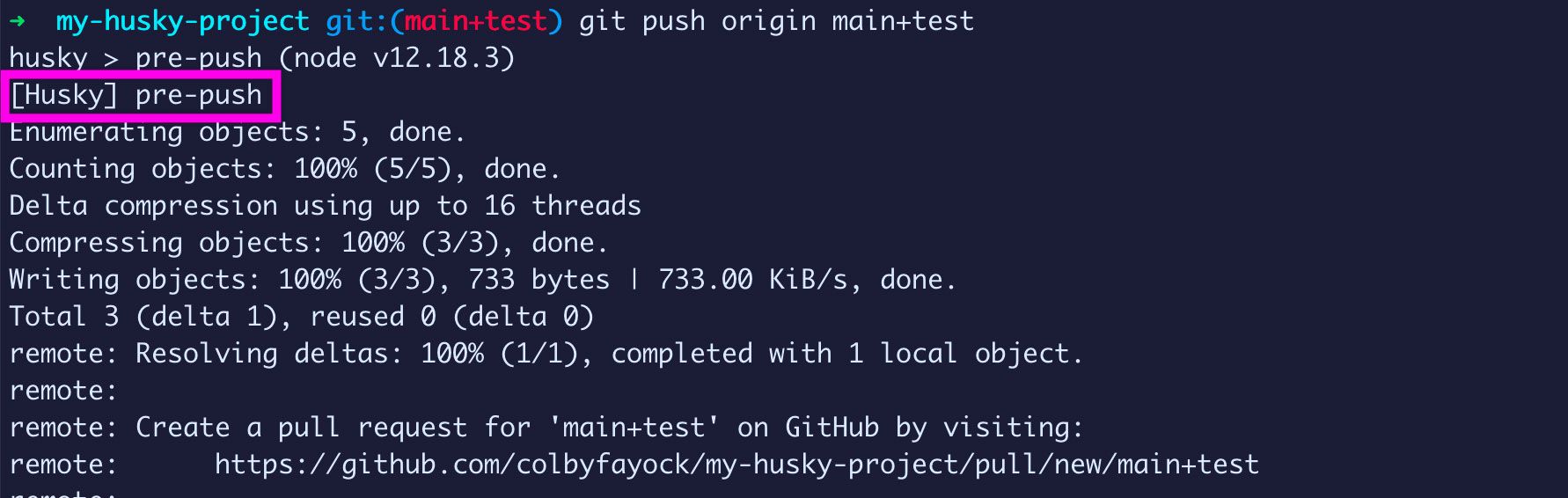
你可能永远不会用到 Husky 和 Git 提供的大部分 hooks(我们在这两个命令之间只看到了几个)。
但能够看到这一点是非常棒的,无论是运行格式化我们的代码、防止秘密访问密钥被提交的代码,还是其他真正能够帮助你的工作流程自动化的重要任务。
我们现在可以看到,我们可以通过在package.json中指定配置和挂钩来配置Husky。
注意:如果你想查看我的分支,其中包括每一个用于测试的Git挂钩,你可以在Github上找到它。
第3步:使用Husky用Prettier格式化代码
最后,对于一个真实世界的用例,我们要测试一下使用Prettier来自动格式化我们的代码。
Prettier是一个有固定风格的代码格式化工具,它允许你轻松地清理你的代码,使它看起来像一个人写的。
为什么像Prettier这样的工具很重要?当通过代码工作时,特别是与一个团队一起工作时,保持一致性是很重要的,这样每个人都知道应该期待什么。这将有助于防止在代码审查中为一个分号争论不休,但也有助于发现语法错误和防止错误。
警告:运行 Prettier 会自动格式化你所有的代码。虽然我们要在提交修改前进行测试,但一旦你把它作为Git Hook应用,它就会自动完成这个过程。
为了开始使用 Prettier,让我们用软件包管理器安装它:
yarn add prettier -D
# or
npm install prettier --save-dev
注意:我们将Prettier作为一个 devDependency 来安装,因为我们的应用程序不需要它来运行。
接下来,我们可以在我们的 package.json 中添加一个新的脚本,这将使我们更容易运行Prettier来进行测试。
在scripts属性里面,添加:
"lint": "prettier --check ."
对于这第一个测试,我们将以“检查”的方式运行,这将允许我们看到哪些文件会发生变化。
运行以下内容:
yarn lint
# or
npm run lint
而一旦我们这样做,我们可以看到,Prettier告诉我们,会改变列出的文件。
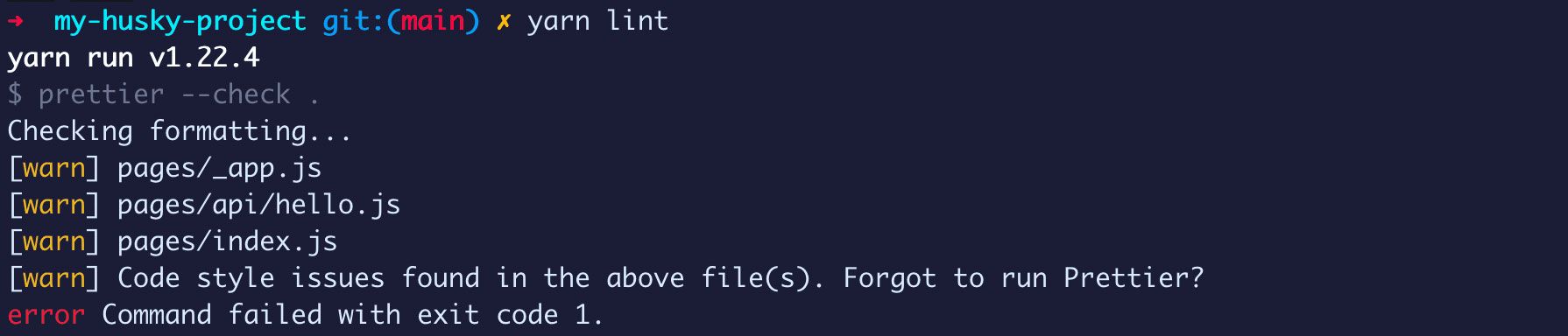
在这一点上,我们的代码将保持不变。但如果我们想真正运行Prettier来进行这些修改,我们可以先添加一个额外的脚本:
"format": "prettier --write ."
而如果我们运行该脚本,它将更新所有这些文件,使代码的格式符合Prettier的规范。
_警告:只是另一个注意,运行Prettier来写修改,将在你的文件中进行修改。这些都是代码风格的改变,不应该影响代码的运行,而是影响代码的外观。在运行格式之前,你应该用Git提交来保存任何修改,这样你就可以在不满意的情况下轻松地恢复这些修改。
现在你可以用以下方式运行脚本:
yarn format
而我们可以看到,Prettier 更新了我们的文件!
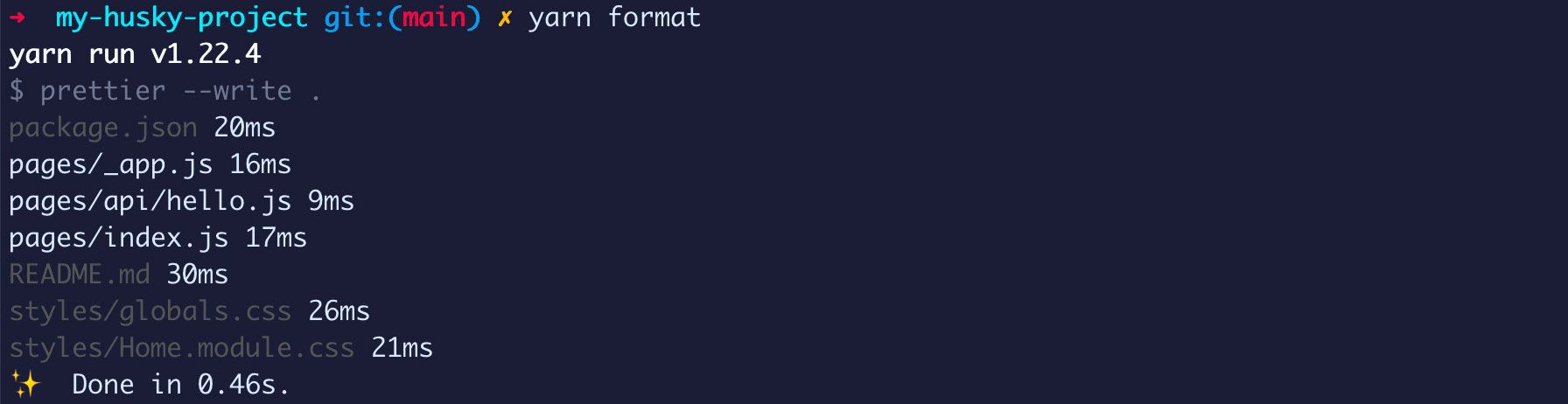
现在是与本攻略相关的部分:我们可以把它作为一个Git hook加入。这样,当有人试图提交代码时,Prettier 会在代码被保存之前运行。这意味着我们将始终保持代码与Prettier的格式化风格一致。
在我们的Husky hook 配置里面,让我们添加:
"husky": {
"hooks": {
"pre-commit": "prettier --write . && git add -A ."
}
},
如果你注意到在我们的预提交 hook,我们也加入了git add -A .。
当Husky运行时,它只是运行提供的脚本。当运行我们的 Prettier 命令时,我们只是对代码进行格式化,但我们从未将这些修改作为过程的一部分来保存。所以我们使用git add来存储所有这些修改,并将其纳入提交。
To test this out, I reverted the changes to all of the files that were formatted before. If you’re following along with the same project, you can run:
为了测试这一点,我将恢复对之前进行过格式化的文件的更改。如果你在跟着创建这个项目,你可以运行:
git checkout pages
这将重置 pages 中的所有修改,使之成为最后一次提交。
现在,让我们试着用Git添加所有的文件并提交修改。
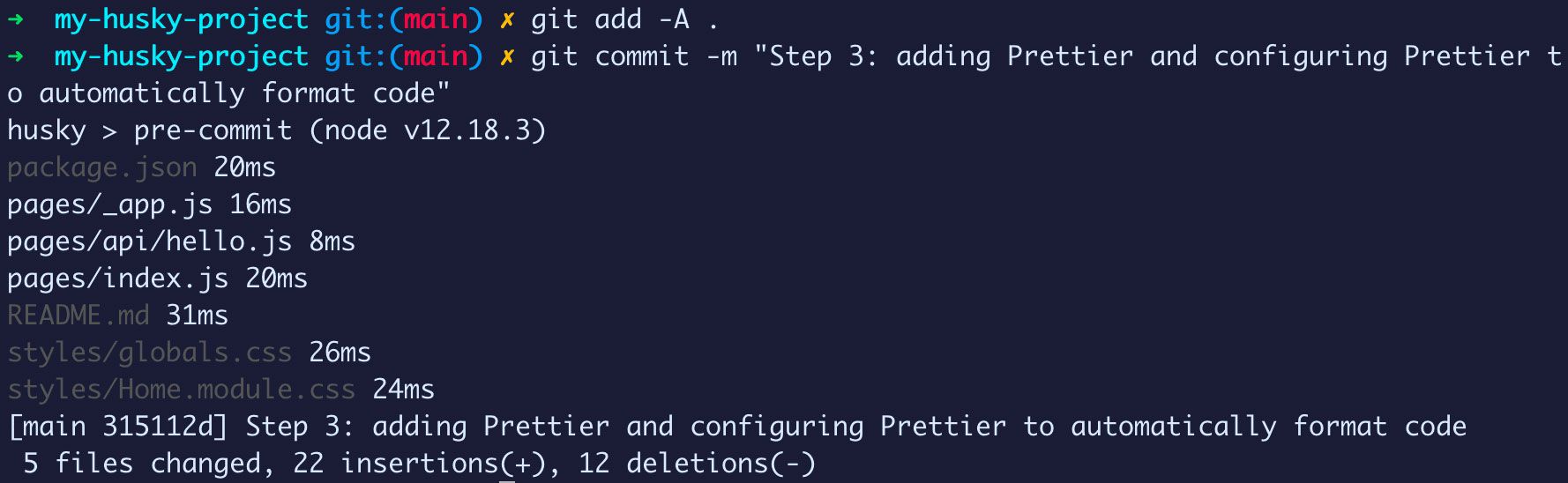
一旦我们运行提交命令,我们可以看到 Husky 的预提交 hook 已经启动,并且格式化了我们的代码。
跟随提交.
我接下来能做什么?
使用linet-staged,只对更改过的文件运行格式化。
我们在预提交 hook 中使用Prettier,并指定.,这意味着它每次都会在所有文件上运行。
我们可以使用一个叫做lint-staged的工具,它允许我们仍然用Husky来运行我们的Git钩子,但它只会运行在已经提交的文件上。
例如,如果我们想用Husky和Prettier来做这件事,我们的配置:
"husky": {
"hooks": {
"pre-commit": "lint-staged"
}
},
"lint-staged": {
"*": "prettier --write"
},
作为 lint-staged 运行方式的一部分,它将自动为我们把更改的文件附加到我们的 Prettier 语句的末尾。
你也会注意到我们没有包括git add,lint-staged也会为我们自动添加任何变化到Git上。
设置一个Prettier配置来定制格式化规则
Prettier 是非常固定风格的 。有一些东西我个人并不喜欢,你可能也有同样的感觉。
幸运的是,Prettier允许你设置一个配置文件,可以覆盖其中的一些文件,使你的代码只是你和你的团队想要的方式。
告诉Prettier用.prettierignore来忽略文件
你也可能不希望Prettier运行在 所有的东西 上(也许你想)。
Prettier允许你在项目根目录下的package.json旁边设置一个.prettierignore文件,类似于.gitignore,它允许你告诉Prettier不应该处理哪些文件。